Come ho utilizzato Whisper AI per creare i sottotitoli per qualsiasi film (gratuito e offline)
Pubblicato: 2025-10-31Non tutti i prodotti IA sono sopravvalutati; ce ne sono alcuni veramente utili, dallo scrivere la tua e-mail alla modifica delle tue foto all'esecuzione di agenti AI e molto altro ancora.
Ho costantemente testato vari strumenti di intelligenza artificiale, iscrivendomi a nuovi, provando software beta e valutandoli rispetto ai concorrenti esistenti per valutarne le prestazioni.
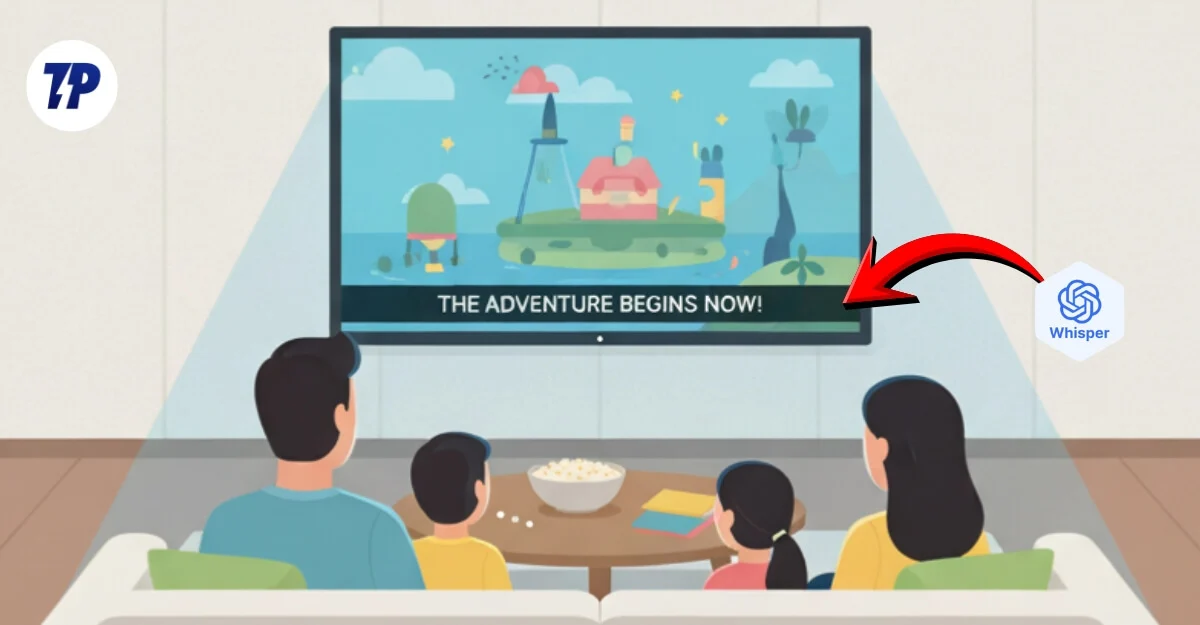
Mentre esploriamo questo mondo dell’intelligenza artificiale, è nostra responsabilità fornire utili strumenti di intelligenza artificiale che avvantaggino realmente i nostri lettori, e lo stiamo facendo. La nostra recente guida agli agenti AI è una di queste, con 8 utili agenti AI che possono essere utili per gli utenti di tutti i giorni.
Whisper è uno di questi strumenti che ti consente di trascrivere l'audio in testo; presenta anche funzionalità utili, come i sottotitoli, e può persino generare sottotitoli. Sebbene la maggior parte delle piattaforme ora offra i sottotitoli, tuttavia, ci sono ancora molti programmi che non hanno sottotitoli, il che li rende estremamente difficili da capire e spesso porta a non guardarli. Inoltre, grazie al doppiaggio, la maggior parte degli studi lancia programmi con opzioni linguistiche limitate.
Sommario
Come generare sottotitoli e didascalie per qualsiasi video utilizzando Whisper AI
Per questo utilizzo Whisper, uno strumento di trascrizione audio gratuito di OpenAI disponibile sia per Mac che per Windows. Supporta più lingue e può persino tradurre in altre lingue. Può trascrivere testo, generare testo da audio e convertirlo in altre lingue; soprattutto, può generare sottotitoli e didascalie da qualsiasi lingua e persino tradurli in inglese.
Prerequisiti per installare e utilizzare Whisper su Mac, Windows e Linux
Puoi eseguire Whisper AI nel cloud e localmente sul tuo Mac. Poiché stiamo discutendo di un'opzione gratuita, eseguirla localmente sul tuo dispositivo è l'unica opzione gratuita disponibile. Ma prima, ecco i prerequisiti affinché ciascuna piattaforma possa eseguirlo localmente sul tuo dispositivo.
Finestre
- Python 3.8+
- PyTorch 1.10.1+
- ffmpeg
mac
- Python 3.8+
- PyTorch 1.10.1+
- ffmpegLinux
- Python 3.8+
- PyTorch 1.10.1+
- ffmpeg
Come installare Whisper AI localmente sul tuo dispositivo
Installare Whisper è semplice e richiede tre passaggi, a seconda del dispositivo. Ho elencato il metodo sia per Windows che per macOS. Puoi seguire i passaggi per installare Whisper localmente sul tuo dispositivo senza problemi. Se sei pronto, cominciamo.
Passaggio 1: installa Python sul tuo dispositivo
Se hai già Python installato sul tuo dispositivo, puoi saltare questo passaggio. In caso contrario, visita: https://www.python.org/ e installalo sul tuo dispositivo.
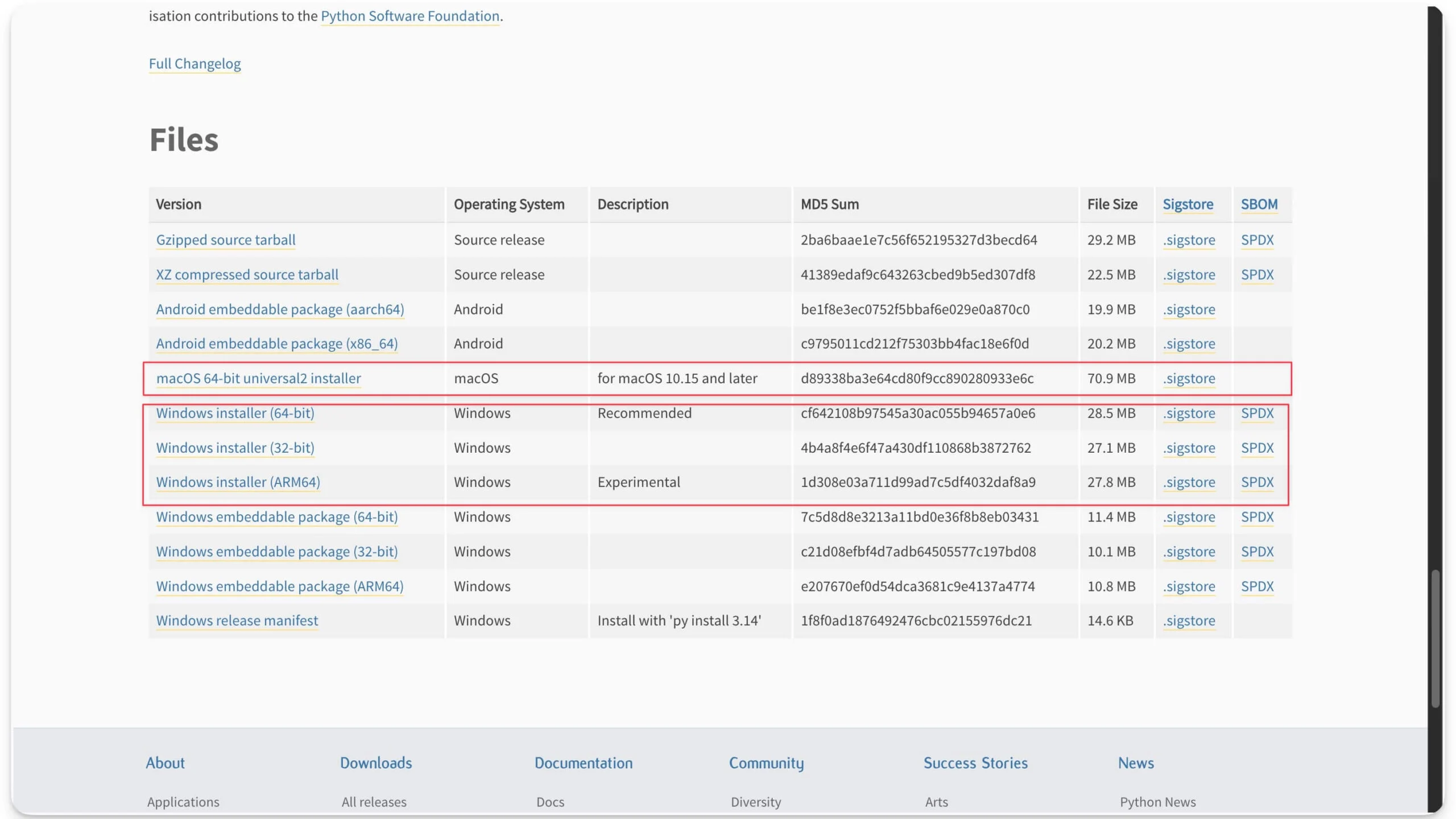
Una volta installato, utilizza il comando seguente per verificare se è installato sul tuo dispositivo.
Apri il prompt dei comandi (Windows) o il terminale (Mac/Linux) e digita il seguente comando: versione python.
Se mostra la versione di Python, qualcosa del genere, Python 3.12.0, significa che è stata installata con successo sul tuo dispositivo. Se non lo vedi, segui nuovamente la procedura.
Se disponi di una versione precedente di Python, puoi aggiornarla utilizzando i seguenti comandi su Windows, Mac e Linux.
- Windows: python -m pip install –upgrade pip
- MacOS: python3 -m pip install –upgrade pip
- Linux: sudo apt installa python3.12
Passaggio 2: ora installa Whisper
Successivamente, installa Whisper sul tuo dispositivo. Apri il terminale sul tuo dispositivo e usa questo comando.
- Windows: pip install -u openai-whisper
- MacOS: pip install -u openai-whisper. Se vedi qualche errore, usa questo comando: python3 -m pip install –user -U openai-whisper
- Linux: pip install -u openai-whisper
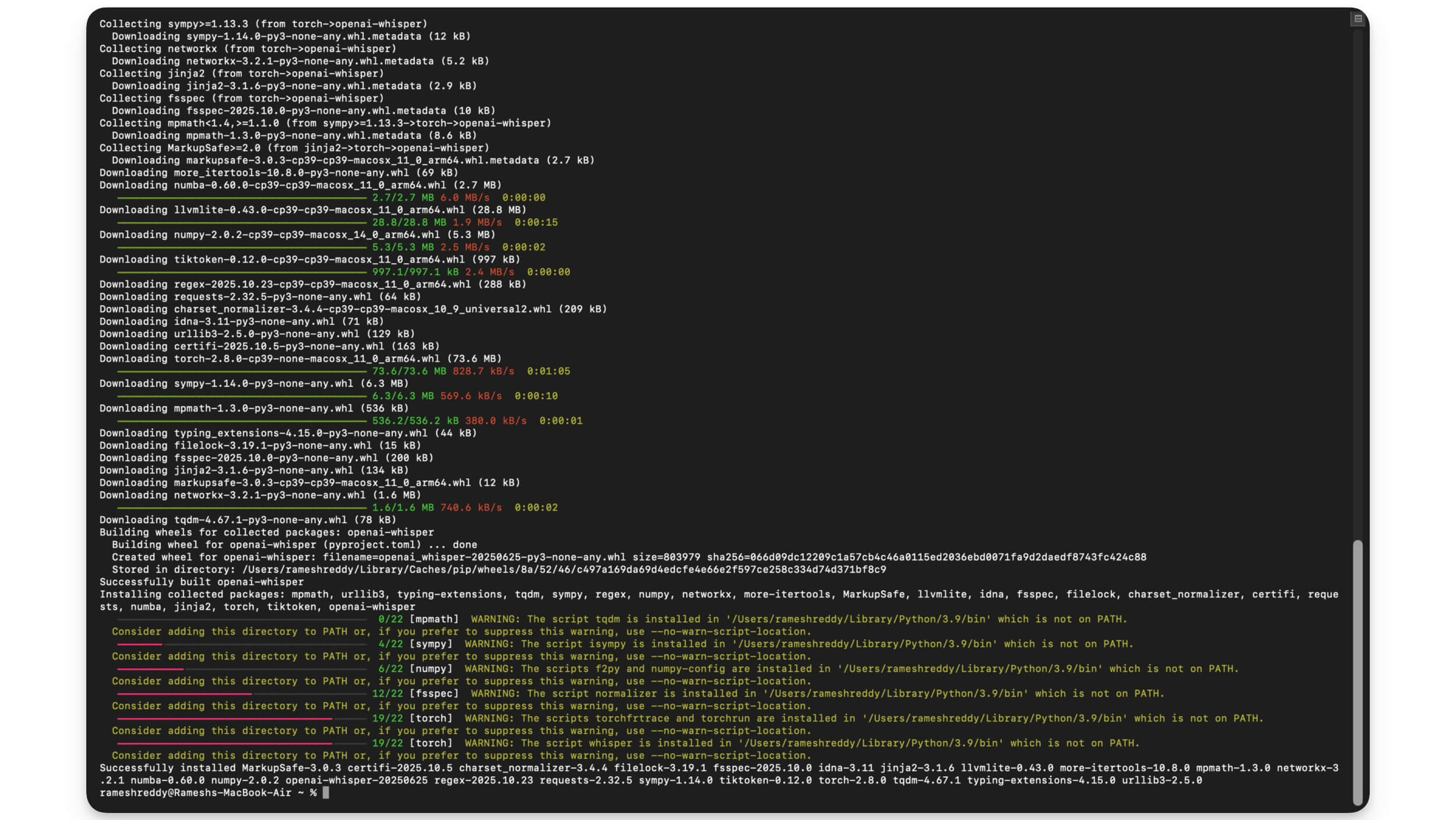
Attendi finché tutti i file non vengono scaricati correttamente. Una volta completato, verrà visualizzato un messaggio simile a "Scaricamento riuscito".
Puoi utilizzare questo comando per verificare se è installato correttamente sul tuo dispositivo.
Comando: sussurra – aiuto
Passaggio 3: Successivamente, installa il software FFmpeg.
Successivamente, installa ffmpeg (richiesto per l'audio) per elaborare i file audio sul tuo dispositivo.
Su Mac:
Puoi usare Homebrew per installarlo sul tuo Mac usando questo semplice comando: brew install ffmpeg
Se non hai Homebrew sul tuo Mac:
Passaggio 1: apri Terminale sul tuo Mac

Passaggio 2: incolla questo comando e premi invio: /bin/bash -c “$(curl -fsSL https://raw.githubusercontent.com/Homebrew/install/HEAD/install.sh)”
Passaggio 3: inserisci la password e attendi fino al download di tutti i file.
Correlato: Come installare Homebrew sul tuo macOS

Passaggio 4: utilizza questo comando per verificare se Brew è stato installato correttamente sul tuo dispositivo. Puoi usare questo comando: brew –version
Installa il software ffmpeg
Passaggio 1: apri Terminale e utilizza questo comando: brew install ffmpeg
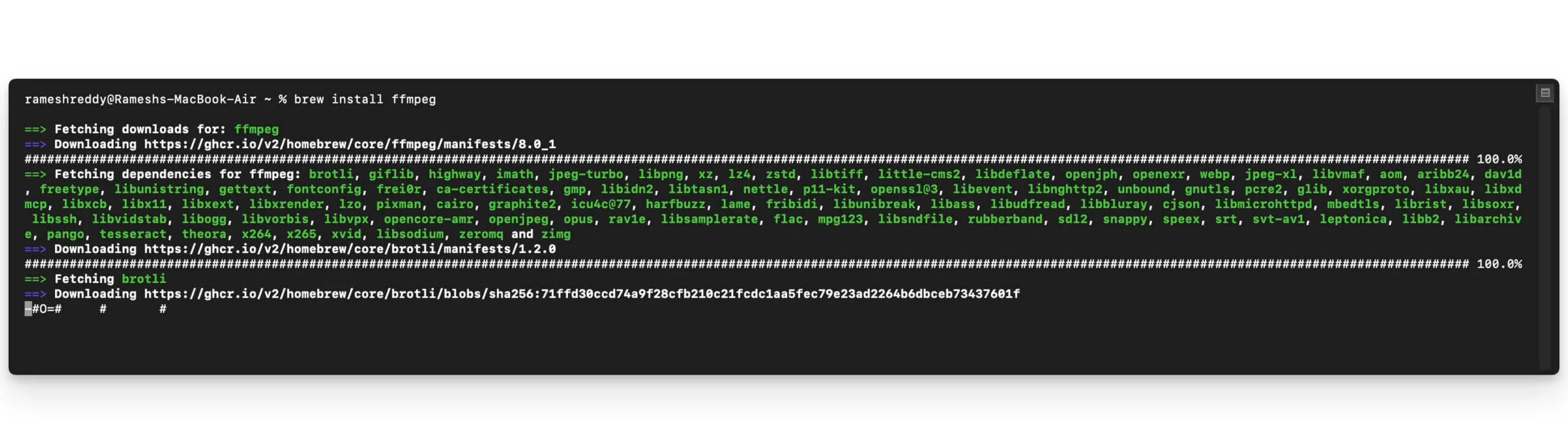
Passaggio 2: attendi fino al download di tutti i file richiesti.
Passaggio 3: utilizza questo comando per verificare se è stato installato correttamente sul tuo dispositivo: ffmpeg -version
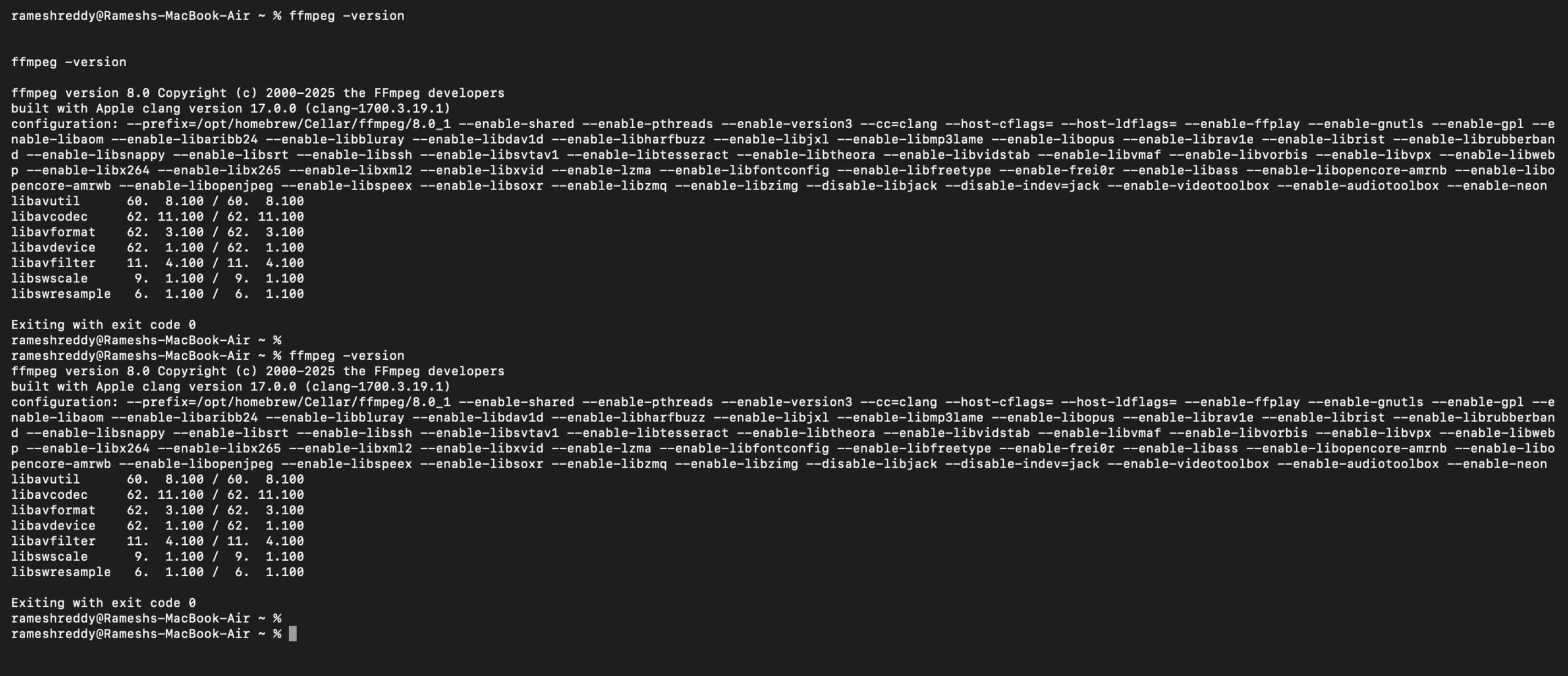
Per Windows:
Passaggio 1: vai su https://ffmpeg.org/download.html e scarica il file Windows.
Passaggio 2: estrailo e installalo sul tuo dispositivo come qualsiasi altro software.
Passaggio 3: Successivamente, verifica che tutto sia installato correttamente sul tuo dispositivo. Apri il terminale del tuo dispositivo e inserisci il seguente comando: 'sussurra aiuto'. Se vedi le opzioni, significa che l'app è installata correttamente sul tuo dispositivo.
Come generare sottotitoli per i video
Passaggio 1: apri il terminale sul tuo dispositivo e vai alla cartella in cui si trova il file video. In questo caso, il mio file video si trova sul desktop. È possibile utilizzare i seguenti comandi per accedere alla cartella dei file video.

- Windows: cdDesktop
- MacOS: cd ~/Desktop
Passaggio 2: trascrivi i file audio e video. Ecco l'elenco dei formati di file supportati da Whisper.
| Formati video supportati | Formati audio supportati |
| .mp4 | .mp3 |
| .mkv | .wav |
| .mov | .flac |
| .webm | .m4a |
| .avi | .aac |
| .mpg/.mpeg | .ogg |
| .flv | .opus |
| .wmv | .aiff / .aif |
| .3gp | .amr |
| .wma |
Passaggio 3: Ora trascrivi seleziona il file video utilizzando questo comando: sussurra (aggiungi qui il nome del file video o audio) –model turbo –task transcribe
esempio: sussurro video.mp4 –modello turbo –attività trascrizione
Passaggio 3: a seconda del modello selezionato, è possibile scaricare un nuovo modello. Quindi attendi fino al termine del download. Ecco i vari modelli Whisper tra cui puoi scegliere. Più basso è il modello, minore è la precisione.
| Nome del modello | Parametri | VRAM richiesta |
| minuscolo | 39M | 1GB |
| base | 74M | 1GB |
| piccolo | 244M | 2GB |
| medio | 769M | 5GB |
| grande | 1,55B | 10GB |
| turbo | 809M | 6GB |
Tuttavia, se il tuo dispositivo non è potente, ti consiglio di utilizzare il modello piccolo o base, poiché l'esecuzione di modelli di grandi dimensioni può consumare tutte le risorse di sistema. Se disponi di file multimediali più grandi e desideri un'elevata precisione, puoi eseguire Whisper su Google Colab. Ecco il video tutorial su come fare.

Passaggio 4: i sottotitoli vengono ora generati. Puoi trovare i seguenti file nella cartella video specificata in precedenza.
- video. txt trascrizione in testo semplice
- video. formato sottotitoli web vtt
- video. srt formato comune dei sottotitoli (per YouTube, VLC, ecc.)
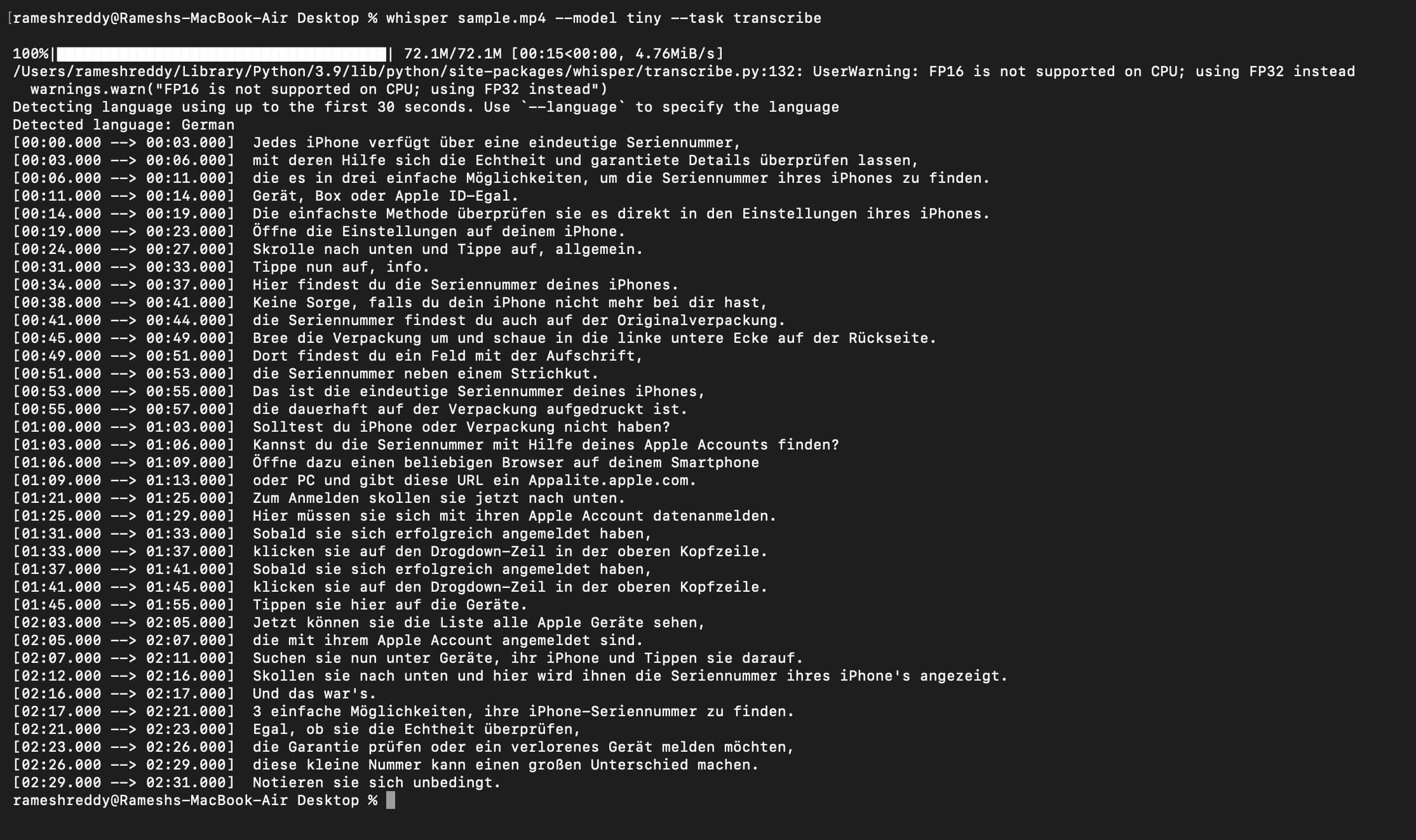
Passaggio 5: apri il file per visualizzare i sottotitoli. Ora vai alla cartella in cui si trovano i tuoi video e apri il file che dice video.srt

Passaggio 6 (facoltativo): se il video non è in inglese, puoi tradurlo in inglese utilizzando il seguente comando.
Comando: sussurro (nome del tuo file video o audio) –modello medio –lingua (inserisci qui la tua lingua) –attività di traduzione
Esempio: sussurro video.mp4 –modello medio –lingua giapponese –attività di traduzione
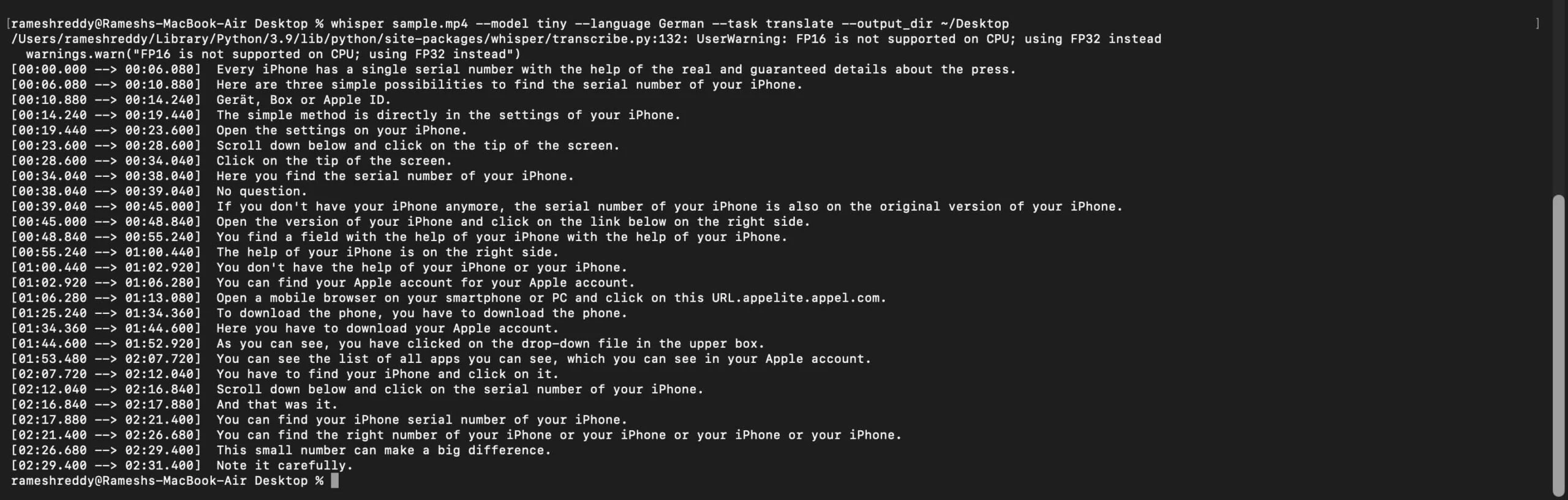
Passaggio 7: Ora torna alla destinazione in cui si trova il file video. Da lì puoi vedere il file video.SRT, che contiene i sottotitoli in inglese per il video che hai utilizzato.

Come utilizzare i sottotitoli per il video
Puoi importare i sottotitoli su qualsiasi lettore multimediale di terze parti e riprodurre il video con i sottotitoli. VLC è il miglior lettore multimediale di terze parti disponibile sia per Windows che per macOS. Ecco come usarlo per guardare i film con i sottotitoli che hai generato utilizzando Whisper.
Scarica il lettore multimediale VLC (gratuito)
- Per Windows
- Per macOS
Passaggio 1: una volta scaricato, installa VLC media player sul tuo dispositivo.
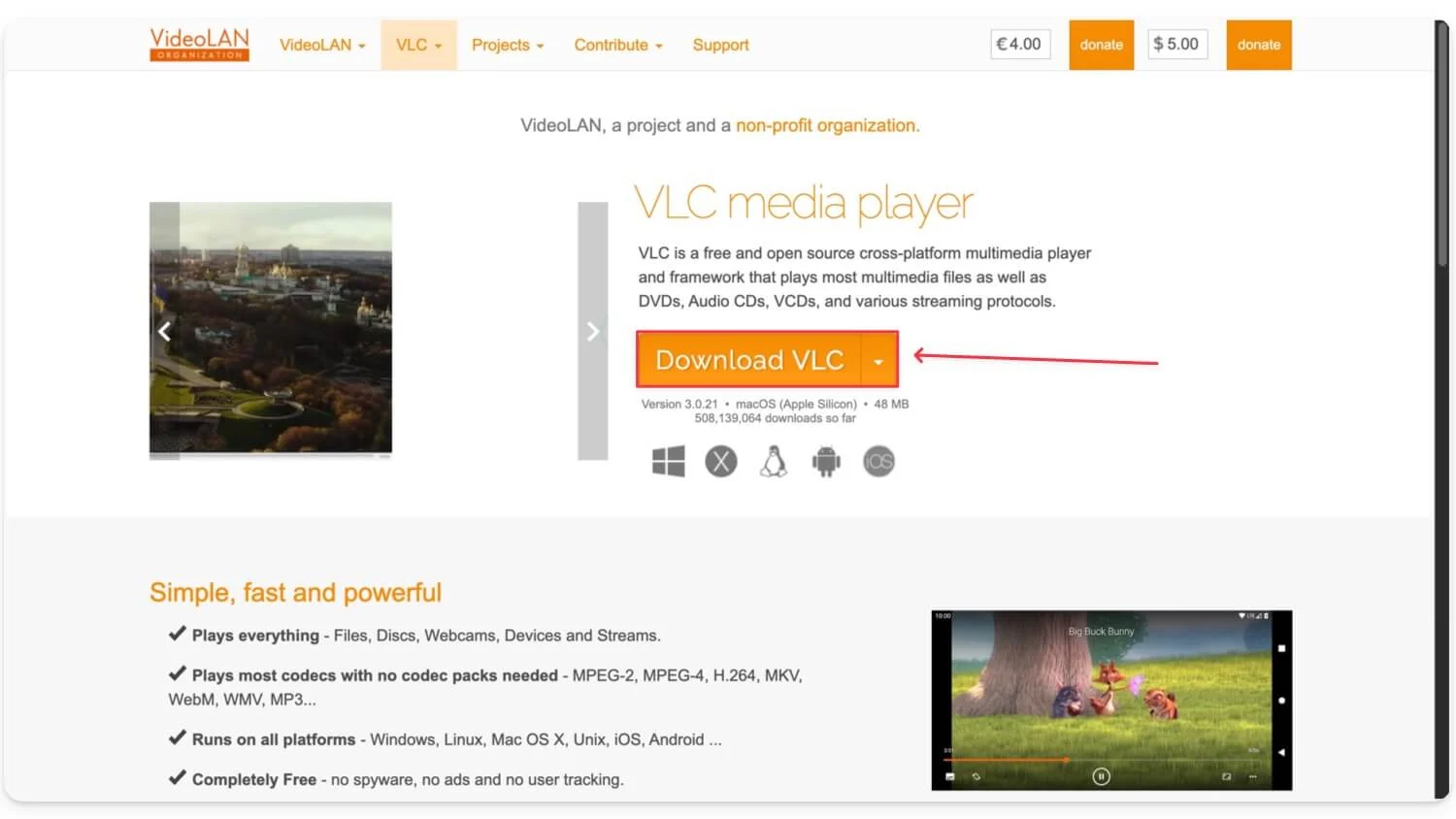
Passaggio 2: apri VLC Player su Windows e vai alla scheda Playlist, quindi fai clic su Open Media.
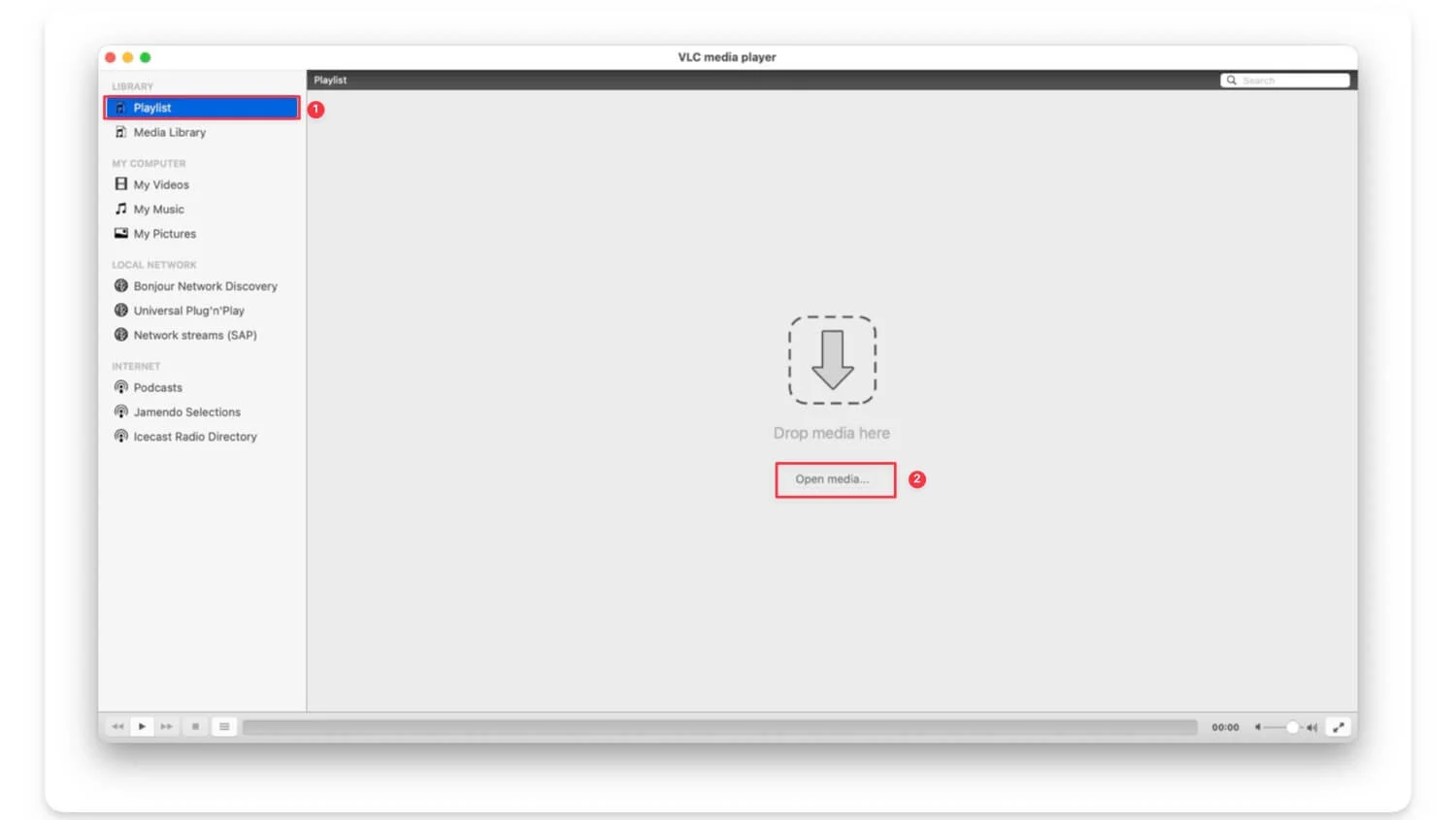
Passaggio 3: da qui, tocca Sfoglia e seleziona il file video e attiva Aggiungi file di sottotitoli, seleziona il file di sottotitoli che hai generato utilizzando Whisper AI e fai clic su Apri.
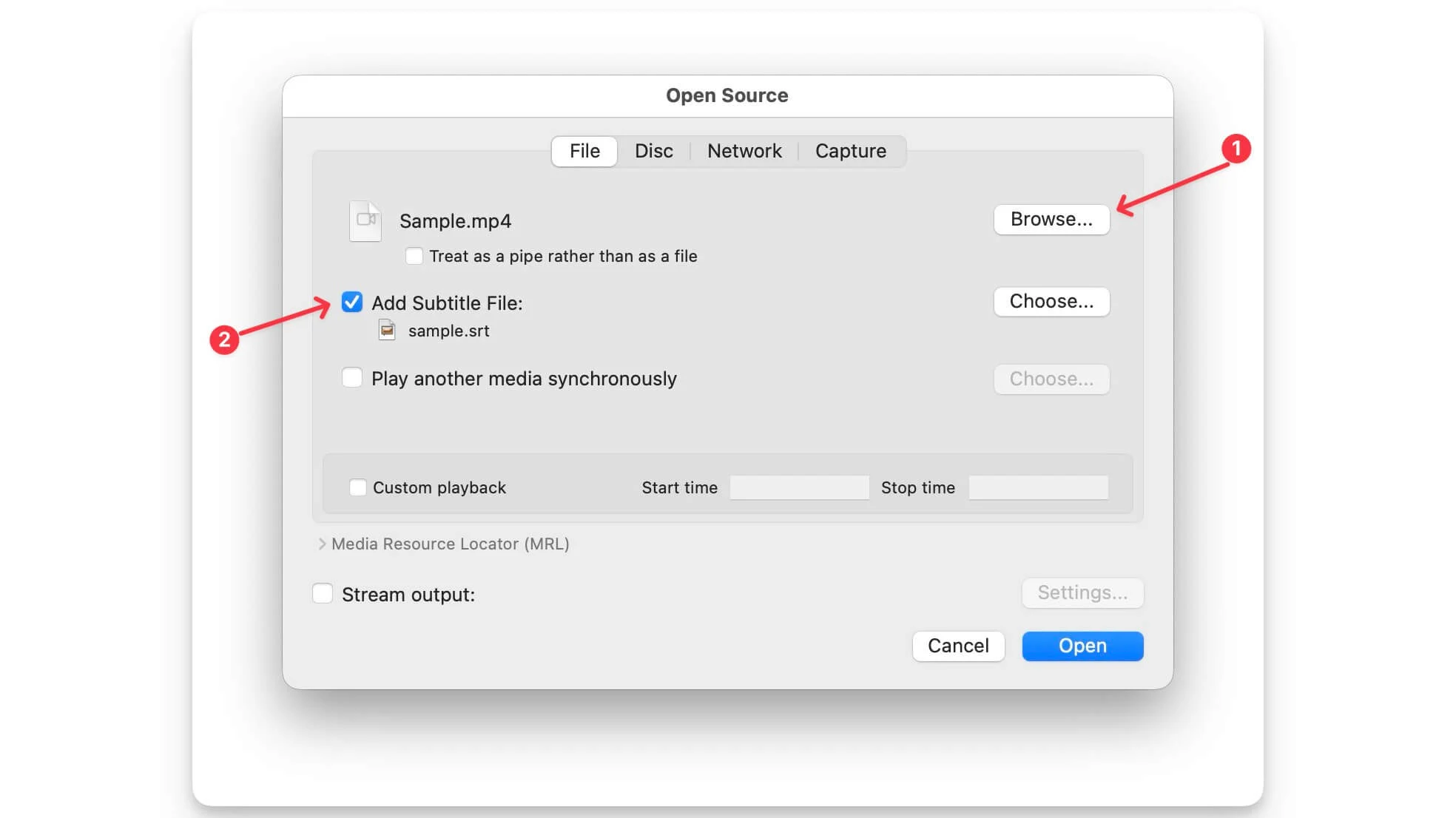
Passo 4: Questo è tutto, vengono generati i sottotitoli per il video.
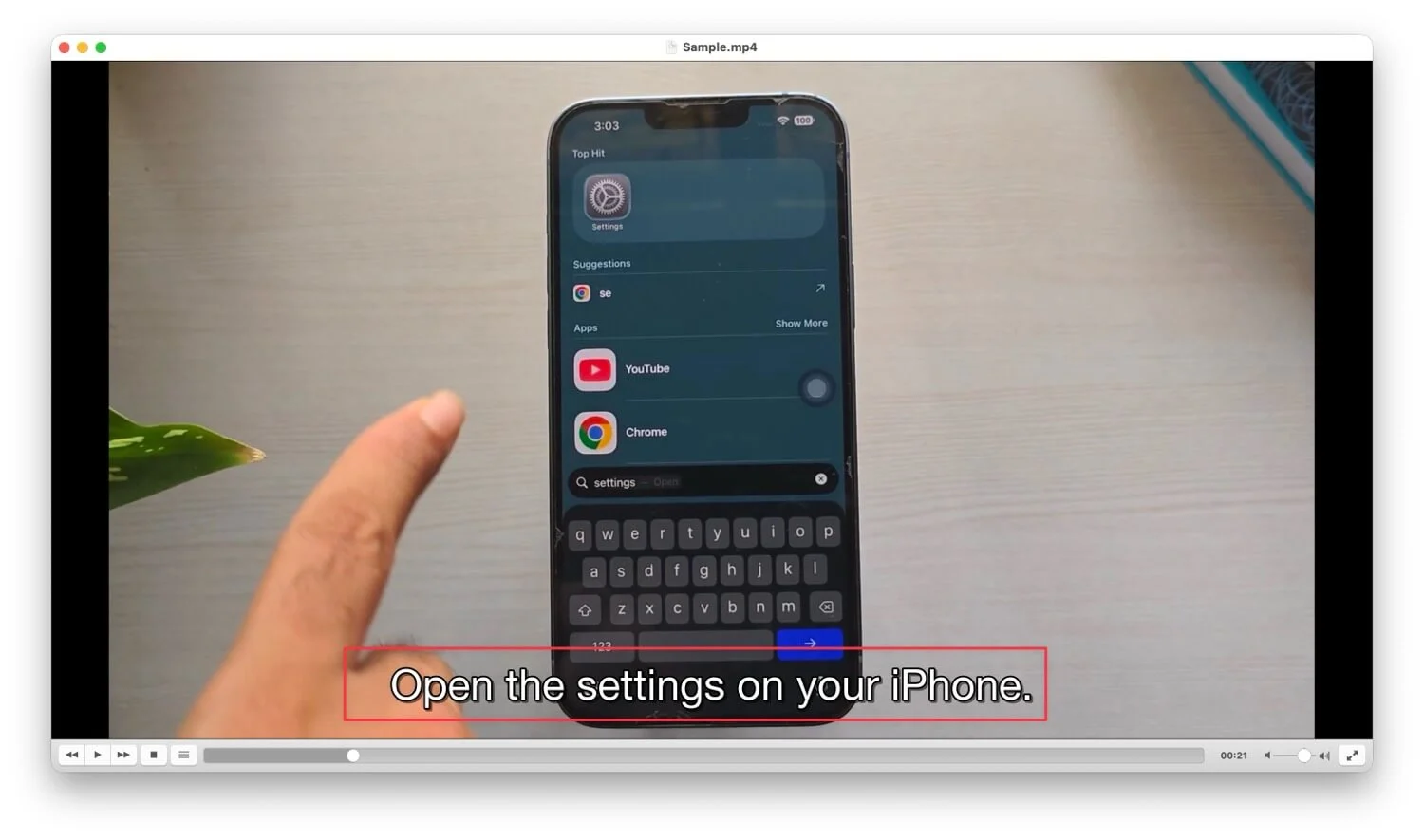
Considerazioni finali
Nel corso degli anni, queste limitazioni mi hanno frustrato. Tuttavia, VLC ha annunciato i sottotitoli generati dall'intelligenza artificiale che funzionano in tempo reale, ma non sono ancora disponibili per gli utenti regolari. E cosa ancora più preoccupante, è stato il loro ultimo post su Twitter, quindi sto perdendo la speranza finché non trovo Whisper.
In questo modo puoi generare sottotitoli per qualsiasi video, inclusi i lungometraggi, a seconda delle risorse del tuo dispositivo. Se il tuo dispositivo non è potente, puoi eseguire Whisper AI su Google Colab. Oltre a generare i sottotitoli, puoi anche tradurli in altre lingue, come mostrato nel video qui sotto. Spero che questa guida ti sia utile. Mi sono assicurato che ogni passaggio fosse dettagliato per rendere questa guida adatta ai principianti. Se riscontri ancora problemi durante la configurazione o l'esecuzione di Whisper AI localmente sul tuo dispositivo. Puoi commentare qui sotto.
Domande frequenti sulla generazione di sottotitoli utilizzando Whisper AI
1. Posso utilizzare Whisper per aggiungere automaticamente i sottotitoli ai video YouTube che carico?
No, devi generare i sottotitoli se il video è archiviato localmente sul tuo dispositivo e poi caricarlo su YouTube quando carichi il video. Non aggiunge automaticamente i sottotitoli ai video di YouTube che carichi.
2. Whisper funziona offline dopo l'installazione?
Sì, una volta scaricato il modello richiesto, funziona offline, eliminando la necessità di una connessione Internet.
3. Come posso velocizzare la trascrizione su dispositivi più vecchi o di fascia bassa?
Per accelerare la trascrizione è necessario utilizzare modelli di piccole dimensioni. Puoi anche comprimere i file video di grandi dimensioni in file più piccoli per rendere questo processo più veloce. Per comprimere i file, puoi utilizzare il seguente comando nel terminale: ffmpeg -i video. mp4 -q: a 0 -mappa un audio. mp3
4. Whisper può rilevare automaticamente gli interlocutori o separare i dialoghi?
No, attualmente Whisper non è in grado di rilevare gli interlocutori o separare i dialoghi automaticamente; è necessario utilizzare strumenti separati, come Pyannote, per ottenere file audio separati, Pyannote audio o WhisperX
5. I sottotitoli generati da Whisper sono accurati per i discorsi rumorosi o accentati?
Sì, è uno dei migliori modelli di trascrizione. La precisione dipende anche dal modello che stai utilizzando; i modelli di grandi dimensioni generalmente generano una migliore precisione; tuttavia, possono richiedere più tempo e risorse potenti per essere eseguiti.
